网站的社交媒体工具栏 – 最佳
在您的网站上添加社交媒体工具栏可以提供出色的用户体验和巨大的营销曝光率。您的访问者之间的联系可以加强,因为他们将能够直接相互分享新闻。借助这些出色的新工具栏软件包,社交媒体革命发生了翻天覆地的变化。
社交媒体工具栏易于实施和自定义,是获得用户更多关注和页面浏览量的完美方式。如果您已经开展了强大的社交媒体营销活动,那么您很有可能拥有个人 Facebook 和 Twitter 帐户。同样,您的访问者将渴望查看这些内容并分享您的内容。
我已经深入研究了网络上三个最流行的 Web 工具栏。这些都包括带有配置文件信息和可能的自定义的标准共享链接。最终,您可以选择哪种软件最适合您的网站。
花点时间和他们一起玩,看看你能不能找到你最喜欢的!
社交网络功能说明
如果我们要首先进入共享工具栏,解释这些功能如何使您受益可能是明智的。作为网站管理员,您的内容才是真正的王道。随着越来越多的人可以在线查找和查看您的内容,您一定会发展出忠实的粉丝群。
今天与他人在线联系的能力是前所未有的。您的访问者现在可以选择直接从您的工具栏运行完整的浏览器内群聊和即时消息对话。不仅如此,最突出的例子还包括共享功能,以缩短页面链接并让它们进入最大的网络以进行真正的病毒式营销。
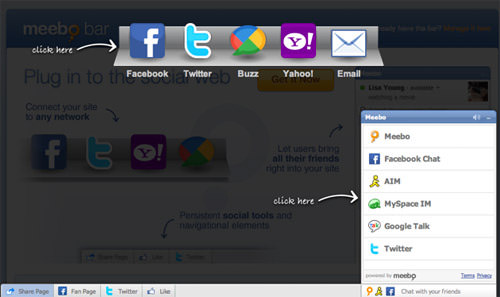
您的普通用户将享受这种互连性,因为它可以减少他们的访问时间。有了如此强大的社交媒体共享栏,就不再需要帐户注册和海关表格了。您将能够在没有任何编程知识的情况下逐页加载工具栏功能!
如果您碰巧已经在博客文章中使用了一些共享徽章,那当然没问题。毕竟,您应该得出结论,添加共享工具栏只会增加您文章的共享总数。用户愿意在Facebook 上分享和转推你最好的帖子,但如果这需要他们做很多工作,他们就不会这样做。在网页设计和用户体验设计中,最快的解决方案往往是最好的。
微风装置
除了每个工具栏的概述之外,我还将提供用于安装每个工具栏的标准协议。最流行的工具栏完全支持当今的大型 CMS 系统。值得注意的是,WordPress 和 Google 的 Blogger 是两个最大且被广泛接受的在线博客 CMS。
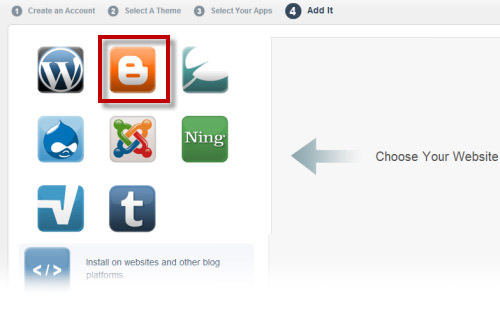
如果您运行标准网站,也可以安装您喜欢的任何工具栏。每个工具栏的要求并没有严格到您无法使用自定义 HTML。事实上,我发现在我自己的网站上自定义和移动代码要容易得多。如果您有一个没有 CMS 后端的纯 HTML/CSS 站点,则启动和运行它应该不需要很多工作,但在实施任何这些之前,您必须至少具备 HTML 标记和脚本的基本知识。
在所有工具栏选项中,集成功能非常出色。Twitter 和 Facebook 是工具栏启动的标准组件,通常包含在任何在线品牌中,但您还会发现直接的 RSS 导入和 YouTube 视频支持。
这意味着您的访问者可以跟踪最新的帖子,甚至可以直接从您的网站观看嵌入的 YouTube 视频!
1.米宝吧
注意: Meebo 现在不可用。
Meebo 是我最喜欢的 web 2.0 服务之一。它们提供与大量 IM 聊天帐户的直接连接,包括 AIM、Yahoo!、MSN、ICQ、Jabber 和 Facebook Chat。因此,重要的是要注意他们的工具栏也支持这些功能,以及更多!
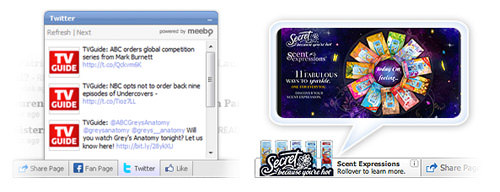
他们网站的社交组件非常庞大且不断变化。如果您曾经是 Meebo 的用户,那么您就会了解这家公司多年来的转变。他们的聊天功能非常先进,您很难在任何其他服务上与他们匹敌。此外,以今天的标准来看,直接在聊天中分享链接和视频的能力是前所未有的。
安装和自定义选项
要获得您自己的自定义工具栏,请访问 Meebo for sites 或单击Meebo 主页顶部导航栏中的For Sites 。这会将您带到工具栏页面,该页面解释了一些功能并提供了工具栏外观的简短演示剪辑。您应该看到一个黄色的大按钮,上面写着Get it Now。
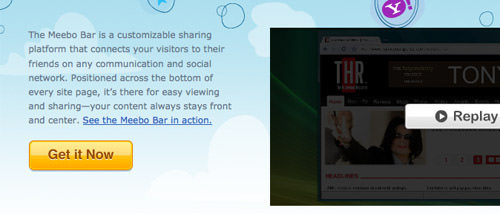
单击,您将被重定向到注册或登录页面。如果您已经拥有 Meebo 帐户,只需登录即可进入下一步。但是,对于那些没有用户帐户的人来说,只需几秒钟即可填写数据并确认他们的规则。您甚至不需要立即验证电子邮件地址。又是一个小而方便的花絮。
注册的第二步需要您的网站名称和 URL。这存储在记录中和您的自定义仪表板中,以确保您不会混淆工具栏。如果您想在许多网站上运行一个工具栏,这也可以从您的管理仪表板面板进行。
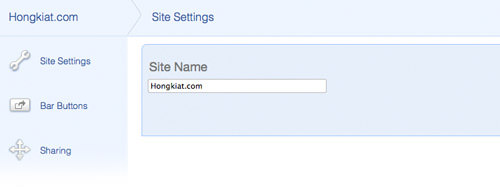
现在要实时部署新的工具栏,您需要选择一个 CMS。如果您是 WordPress 用户,Meebo 已经通过自定义WP 插件将事情掌握在自己手中。下载他们的 .zip 存档后,只需像安装任何标准 WordPress 插件一样安装文件。遗憾的是,如果您使用的是任何其他博客系统,包括 TypePad、Blogger 或 Movable Type,您将不得不手动将 HTML 代码添加到您的模板中。
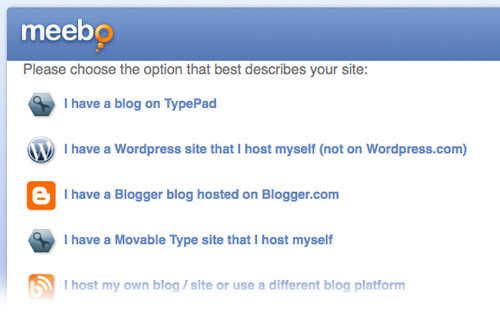
这可能会吓跑那些不太懂网络的人,但不要气馁!Meebo 实际上提供了步骤来引导您完成编辑每个自定义 CMS 甚至您自己的个人 HTML 网页所需的一系列过程。在此之后,一切都应该在您的网站上正常运行。
现在我们可以进入自定义和个性化您的工具栏。最初您将在没有图标或连接的空白状态下工作,但是当您在许多社交媒体选项之间进行选择时,Meebo 将更新您的设置并自动将它们应用到您的脚本中。
![]()
我列出了一些不起眼的可能徽章:
- 来自 Flickr 提要的最新照片
- 来自 RSS 提要的任何更新
- 从任何频道收集 YouTube 视频
- 提交文章或对 Digg 投票
- 喜欢并将 URL 分享到 StumbleUpon
集体分享
如果启用,您可以让访问者选择在他们自己的帐户上共享您的内容。这意味着您的 Meebo 工具栏既可以显示内容,也可以通过万维网共享。可以登录 Meebo 的用户可以亲自添加他们的 Twitter、Facebook、Google Buzz 或 IM 聊天帐户。
Meebo 工具栏中的 JavaScript 代码使 Web 对象可以拖动。如果打开,您的访问者可以单击图像、视频和其他媒体并将其从您的页面直接拖到他们选择的共享应用程序中。这将自动包含一个指向您文章的新短链接,并在按下按钮时更新他们的帐户。
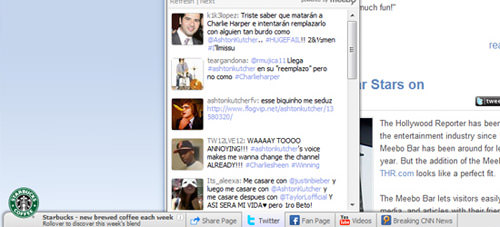
当您开始建立忠实的粉丝群时,您应该注意到越来越多的内容正在传播。网络共享的数量是无限的,并且提供了大量的选择机会。仅使用 Facebook 和 Twitter,您的网站就可以通过您自己的 Meebo 工具栏在一篇文章上获得数以万计的反向链接。要查看现场演示,请访问他们的业务演示页面,其中包含功能正常的社交徽章甚至广告。
2. Wibiya 工具栏
(此服务已停止。)
Wibiya 工具栏拥有许多与 Meebo 相似的功能。您可以自定义工具栏上的单个应用程序并选择集成服务,例如 Twitter 和 Facebook。
在所有浏览器中,该栏也显示在网页底部。JavaScript 代码确实也非常相似。您的访问者将能够共享链接并访问您的社交服务或 RSS 提要。Wibiya 缺乏的一个方面是支持更大的聊天基础。虽然工具栏确实支持群聊应用程序,但 Meebo 拥有一个非常庞大的用户网络,这远远超过了 Wibiya 所能提供的。
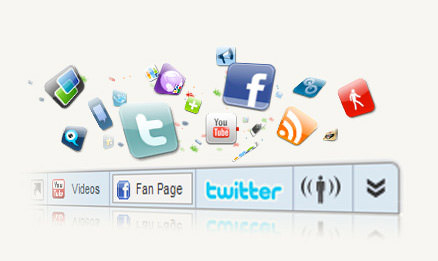
但是 Wibiya 工具栏超越了演示社交媒体中最流行的网络。您可以安装没有附加条件的基本免费版本。但是,如果您正在寻找定制品牌和支持,我推荐他们的高级计划之一,每月 10-23 美元。
安装过程
安装过程再次以循序渐进的形式提供给那些技术含量较低的人。在他们的顶部导航中找到“立即获取”链接,或者也可以直接从 Wibiya 的主页上找到一个按钮。这将打开一个页面,其中包含一个小注册,用于保存新工具栏的详细信息。
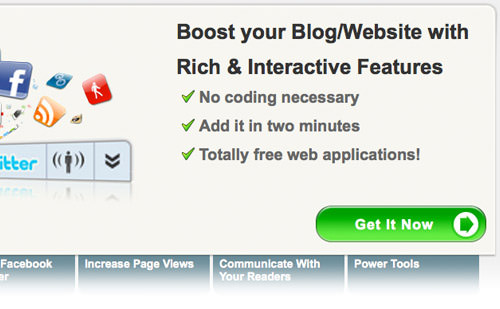
如果一切都被接受并且看起来不错,您将进入阶段 2。在这里您必须为您的自定义工具栏主题选择一个选项。Wibiya 会自动favicon.ico从您的网站提取文件并尝试将其用于您的徽标。由于工具栏本身不是很高,这个图标是完美的品牌图形,但如果您想使用其他图像,Wibiya 允许您上传替代图像。
选择您的工具栏样式后,我们继续进行第 3 步,事情变得多汁。Wibiya 为您的工具栏提供了一个储备充足的应用程序商店。在注册页面上,最初只会向您提供 12 种流行的应用程序供您选择。然而,事后您将能够编辑您的帐户设置并添加一些非常酷的功能,但现在只需选择一些并点击下一步。
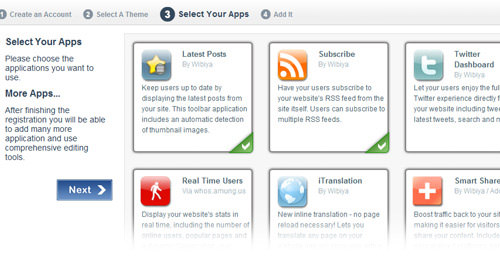
对于某些应用,您需要输入用户名或网址。例如,要包含最近的推文或 YouTube 视频,Wibiya 需要分别知道您的 Twitter 用户名和 YouTube 频道 ID。如果您希望稍后添加此信息,现在只需选择 1 或 2 个应用程序,因为您始终可以从帐户仪表板自定义工具栏应用程序。
最后,在一切都被接受后,您将被带到嵌入页面。WordPress 用户再次幸运地获得了与 2.9 版兼容的自定义 Wibiya 插件,但令人惊讶的是,他们还为一些主要的 CMS 提供插件,包括Drupal和Joomla!. 对于 Blogger 用户,Wibiya 实际上会重定向到您博客的仪表板并为您添加一个新的小部件!
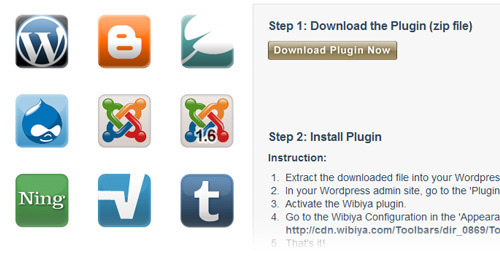
vBulletin、Tumblr、TypePad 或自定义 HTML 等任何其他内容都需要手动安装代码。这个过程还不错,并且与 Meebo 工具栏的工作方式类似。只需在您的代码中找到 JavaScript 可以驻留的位置(最好在结束</body>标记之前)并复制/粘贴嵌入块。完成后单击完成,您将被转到新创建的帐户。
Wibiya 仪表板设置
Wibiya 网站最初可能看起来有点令人生畏。有很多设置要经过,但你不能通过玩来玩去真正搞砸任何事情。因此,花一些时间在您的后台管理面板上,看看您可以使用哪些功能。
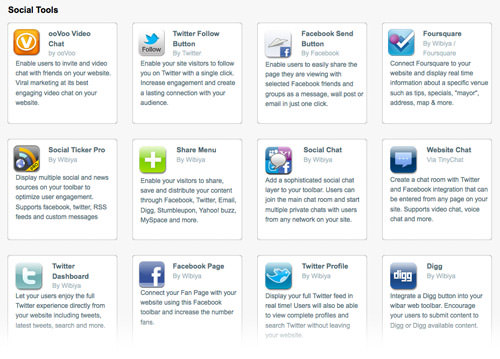
我推荐的第一个地方是 Web 应用程序目录。在他们的顶部链接中找到添加应用程序并单击它。这将使您进入一个新页面,其中包含许多可供选择的 Web 应用程序。只需将鼠标悬停在一个块上,您就会看到一个安装链接出现。
花一些时间试用工具栏中的每个应用程序。只有通过反复试验,您才能找到完美适合您网站的天使组合。此外,尝试收集访问者的反馈,看看他们认为哪些应用最适合与他人分享和互动。
返回仪表板主页,您会注意到一个用于分析数据的新选项卡。单击此处,您将看到每日更新的流量统计信息。不仅如此,Wibiya 还会从您的工具栏记录单个应用程序的流量和使用情况。这意味着您可以实时查看谁在共享您的链接以及通过哪些网络(Twitter、Foursquare、Facebook)!惊人的技术最初让我感到惊讶。
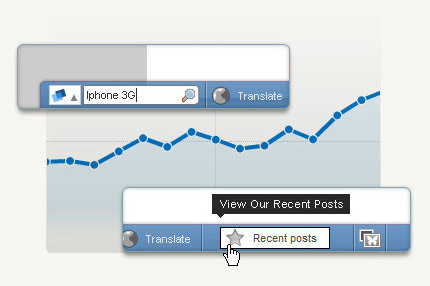
从他们的顶部导航中单击编辑工具栏,您将被带到一个整体设置页面。您可以在此处进行大部分编辑,以自定义外观、颜色、位置以及与 Wibiya 工具栏的交互。如果您在任何地方都找不到链接,请单击此处进行重定向(必须登录)。
有很多可能的功能可以编辑并附加到 Wibiya 中。如果方便的话,可以在沙箱中花些时间,在测试网站或博客上安装。这将使您有机会熟悉 Wibiya 安装过程和新应用程序的自定义。请记住,支持人员全天候 24/7 开放新工单,并且回复速度非常快。
3. BumpIn 工具栏
您网站的第三个也是最后一个工具栏软件来自 BumpIn。他们的网站解释了很多关于社交工具栏的内容以及构建它的原因。它们包括您期望从社交媒体工具栏获得的所有标准功能,包括 Twitter 和 Facebook 集成、实时聊天、Google 搜索等等。
具体来说,即时消息和聊天组在 BumpIn 中非常受欢迎。他们的网络以社交方式设计,用户可以轻松地在彼此之间共享聊天邀请。工具栏代码非常轻便,页面之间运行速度非常快。我最喜欢的功能之一是向所有访客发送即时通知。
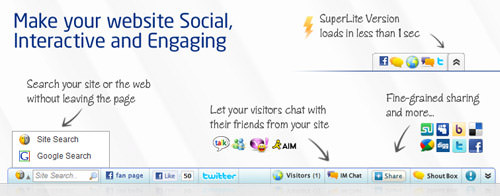
这意味着如果您有新帖子或新信息要分享,它可以直接发送到您网站上的所有当前和传入流量。如果您选择这样,浏览您页面的访问者将立即看到一个通知弹出窗口,其中包含详细信息和一个链接。如果您的访问者根本不感兴趣,弹出窗口根本不会干扰并且很容易关闭。
安装 BumpIn 社交媒体
要开始,请单击标有“立即获取社交栏”的橙色大按钮。同样,您只需单击此处即可进入他们的结帐流程。BumpIn工具栏是完全免费注册和使用的,但是他们设计了一个注册系统,使用“checkout”形式的新账户注册。
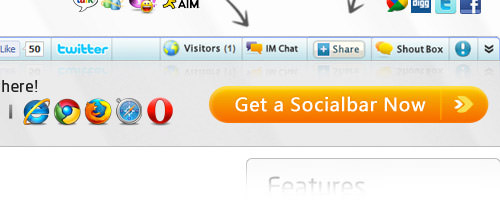
相反,您将首先选择要运行的应用程序。在左侧边栏中,您可以按流行、社交、聊天和其他选项对应用列表进行排序。要添加应用程序,只需单击该图标,如果需要,系统会要求您提供更多帐户信息。这可能是整个过程中最长的一步,但值得一个伟大的结果。
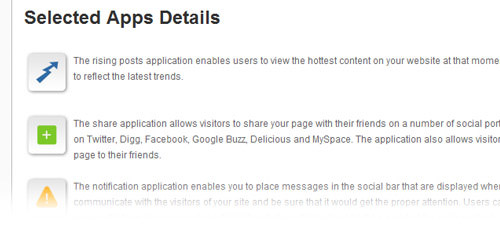
最常见的选项(如 Twitter 和 Facebook)显然可供选择,但有趣的是,BumpIn 提供了一些可以绑定到您自己的 RSS 提要中的新功能。
我在下面添加了我个人的最爱。
- Rising Posts – 显示您网站或博客中最热门和观看次数最多的内容。
- 通知– 直接从工具栏通知您的访问者更新和新闻。介绍新网站功能或启动详细信息的好方法。
- 翻译——立即将您网站的页面文本翻译成数十种不同的语言选项。
- 页面顶部——一个被 Web 开发人员忽视但很受欢迎的选择。此按钮提供 jQuery 滚动效果,无需滚动即可将用户带到当前页面的顶部。
在您选择了几个选定的应用程序后,点击下一步以遇到弹出模式对话框。在里面,您可以自定义工具栏的颜色、不透明度、图标集和位置。如果您注意到,在您所在的同一页面的最底部是工具栏设置的演示!这是注册过程中非常巧妙的一步,其他地方从未重复过。
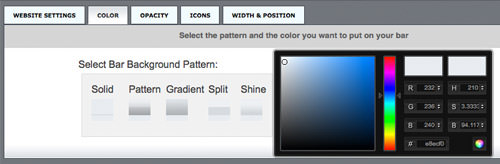
如果您输入网站的 URL,它可以加载到页面窗口的下部。这将覆盖 BumpIn 社交媒体栏,并显示您的网站在给定当前样式的情况下的外观演示。如果一切看起来都不错,请点击下一步以编辑一些其他设置。您可以在此处更改一些更高级的显示设置,但默认设置通常就可以了。单击保存并继续以保存您的更改并继续进行注册过程。
帐户注册和 HTML 代码
现在您的自定义已完成,您必须使用 BumpIn 注册一个新帐户。他们不需要比其他选择更多的细节,所以表格应该不会花很长时间。没有接受或审查过程的要求。完成所有操作后,单击完成。
如果您的报告中没有错误,您应该被引导至嵌入代码页面。与其他工具栏不同,BumpIn 直接在屏幕顶部显示 HTML 嵌入代码块。说明说直接在</body>您的网站模板的结束标记之前复制并粘贴他们的代码。
同样,如果您是 WordPress、Drupal 或 Joomla! 然后用户考虑下载合适的插件文件。要访问这些,只需单击相应的 CMS 图标,您将看到一个下载按钮。这为您节省了大量安装时间,并使您的工作变得更加简单。此外,Blogger 用户还可以直接从 BumpIn 注册页面自动导入新的小部件。
最终 BumpIn 是您网站的绝佳选择。所有三个社交媒体工具栏都以自己的方式非常棒。正如我之前提到的,花一点时间试用每个系统,看看哪个系统最能满足您的需求。它们通常都支持相同风格的社交媒体共享,因此最终您选择的工具栏取决于偏好和可用性选项。
WordPress 第 3 方插件
所有这些关于社交媒体工具栏的讨论都促使我浏览 WordPress 插件档案以寻找一些替代方案。虽然这些不是完全可扩展的社交媒体工具栏,但下面的三个插件非常适合任何 WP 博客。即使您是标准的网站管理员,您也可能会喜欢使用新的共享工具栏测试这些插件,看看它们是如何一起运行的。
WordPress 酒吧
WordPress Bar为那些试图利用外部链接的页面浏览量的人创建了一个解决方案。此功能最初是在Digg.com上构建的,用户可以单击指向场外的链接,然后被定向到顶部添加了 Diggbar 的页面。有了这个插件,您的访问者将被引导离开您的博客页面到外部链接,但仍然在每个页面的顶部保留一个小工具栏。
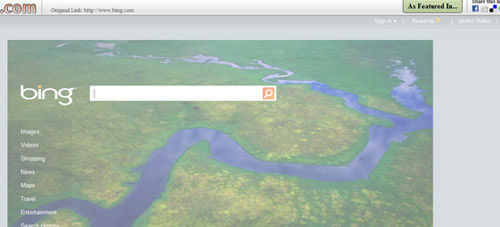
此外,您还可以在这个新工具栏中包含多达 16 个社交媒体共享链接。这使访问者可以更轻松地实时共享您的链接并在浏览网络的同时跟上您的网站文章。分析统计数据也会被跟踪,并可以显示在您的 WordPress 管理面板中。
查看下面的简短视频,了解 WordPress 栏中的功能概要。他们的插件截图加载了一些很棒的 UI 照片。如果您有兴趣,请看一看。
嗡嗡声
BuzzGrowl工具栏与上面讨论的社交媒体工具栏非常相似。安装后,它将在您网站的一角显示一个小块,它会像访问者一样向下滚动页面。它提供了一个一键式资源,用于在许多流行的社交网络上共享链接。
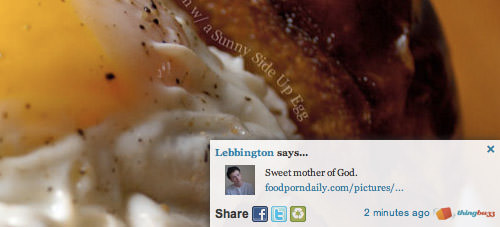
自定义社交图标的样式和显示也轻而易举。该插件附带支持文件,您可以自行编辑这些文件以匹配您的网站主题。如今,对一键分享到 Facebook 和 Twitter 的支持非常广泛,能够自定义外观只会增加这个插件的可信度。BuzzGrowl 已经过测试并适用于 WordPress 3.1.3。
在撰写本文时,它在 WordPress 插件系统中仅获得了两个评级,下载量不到 1000 次。对于 WordPress 用户来说,它仍然是一个鲜为人知的模块,可以完全取代社交媒体工具栏功能。查看他们的插件截图,以更好地了解其工作原理。
分享栏
Sharebar是 WordPress 中一个更受欢迎的插件,并且已经过测试,最高版本为 3.x。这会在您的每篇博文中添加一个完全可定制的垂直共享工具栏。这一趋势在一两年前从 Mashable 和 TechCrunch 开始,现在出现在许多流行的网络博客上。
您可以选择将 Sharebar 的设置从垂直更改为水平,这也会在大图标和小图标之间切换。您可以编辑原始 PHP 数据以在任何您喜欢的地方实施代码。还能够将共享网络限制为您需要的解决方案。这可能包括 Twitter、StumbleUpon、Google Buzz、Digg、Reddit 或其他。
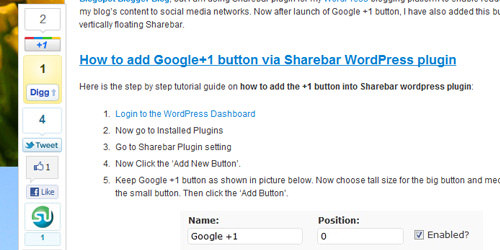
如果你经营一个相当受欢迎的网络博客或在线杂志,我强烈推荐 Sharebar。这是一个很棒的插件,几乎不需要维护就可以保持运行,也许偶尔需要升级。甚至 WordPress 通常仍然可以从管理面板处理这个问题。
这些文件是轻量级的,由 HTML/CSS 和用于共享徽章的 JavaScript 内联代码正确组成。他们还有大量屏幕截图,您可以从 WP 插件页面查看这些屏幕截图。如果您经营博客并计划安装自定义社交媒体工具栏,那么您真的应该也看看 WP 的 Sharebar。
结论
近年来,社交媒体领域越来越受欢迎。我们面临着比历史上以往任何时候都更加强大的不断增长的互联网人口。因此,每天在数十个网络中共享更多内容和信息是可以理解的。
这几个社交媒体工具栏是任何网页上的重要补充。它们可以提高静态内容网站、数字杂志、在线博客或社交新闻社区的用户体验率。这个列表似乎无穷无尽,有这么多的可能性来定制您的共享功能!通过实时聊天,您的访客之间的联系比以往任何时候都更加紧密。
如果您有时间尝试每一个,请告诉我们您的想法。请随意分享您对我们审查的三个工具栏的想法,或其他社交媒体共享资源的附加链接。对于那些目前在您的网站上运行工具栏的人,让我们知道您和您的访问者的效果如何。
